Recenzja Galerii Książek 2021 – Czy to najlepsza wtyczka do biblioteki WordPress?
Opublikowany: 2021-12-06Szukasz uczciwej recenzji wtyczki Books Library ? Oto czego szukałeś.
Books Gallery to prosta wtyczka biblioteki książek WordPress, za pomocą której możesz utworzyć księgarnię online, galerię lub bibliotekę.
Korzystając z niego, możesz pięknie zaprezentować książki i z łatwością zarządzać wszystkim. Ponadto umożliwia łatwe tworzenie stylowych stron produktów książkowych. A utworzenie sklepu z książkami dostosowanego do urządzeń mobilnych zajmie tylko kilka minut.
Aby dowiedzieć się więcej, przetestowaliśmy wtyczkę Books Library i przedstawiliśmy tę szczegółową i wyczerpującą recenzję. W tym miejscu omówimy funkcje, ceny, wsparcie, zalety i wady oraz inne elementy wtyczki Books Gallery. A potem możemy zdecydować, czy jest to najlepsza wtyczka biblioteki WordPress, której możesz użyć, czy nie.
Więc zacznijmy.
A) Przedstawiamy Galerię Książek – WordPress Book Library Plugin
Galeria Książek to jedna z najlepszych wtyczek WordPress do samodzielnego publikowania freemium do tworzenia internetowej biblioteki książek lub sklepu. To prosta, ale skuteczna i potężna wtyczka.
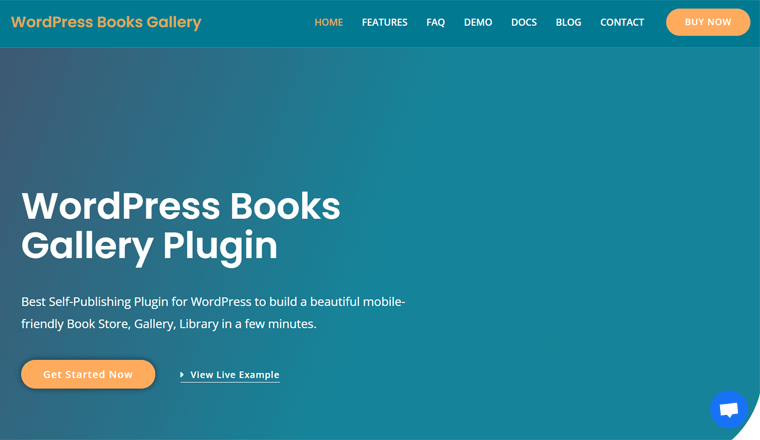
Niezależnie od tego, czy jesteś autorem książek, wydawcą, czy księgarnią, możesz łatwo zbudować własną bibliotekę książek online i samodzielnie publikować swoje książki online. A zwiedzający mogą bezpłatnie pobrać książki lub je kupić. Możesz sprzedawać swoje książki bezpośrednio ze swojej witryny za pomocą WooCommerce lub sprzedawać je z witryny innej firmy.
W rzeczywistości możesz stworzyć galerię książek prezentującą tylko książki innych osób i zarabiać dobre pieniądze dzięki marketingowi afiliacyjnemu.
Na przykład możesz założyć galerię książek i sprzedawać książki Amazona. Kiedy ludzie kupują książki na Amazon, korzystając z linków na naszej stronie, zarobisz pewien procent prowizji za polecenie. Ale powinieneś użyć do tego swoich linków partnerskich. Możesz uzyskać takie linki po dołączeniu do programu partnerskiego Amazon.
Jeśli jesteś świetnym marketerem, samo utworzenie witryny z prezentacją książek może sprawić, że będziesz samowystarczalny. A Galeria Książek to idealna wtyczka do stworzenia takiej strony!
Inną opcją jest sprzedaż własnych książek ze swojej witryny. A nawet to jest łatwe dzięki wtyczce Books Gallery.
Wtyczka zapewnia mnóstwo niezbędnych pól do biblioteki książek. Możesz także w pełni dostosować te opcje i sprawić, by Twoja księgarnia wyglądała pięknie. Po utworzeniu galerii po prostu zintegruj WooCommerce, a następnie możesz zacząć sprzedawać.
To wielka zaleta, ponieważ sam WooCommerce nie wystarczy do stworzenia bogatej w funkcje księgarni, ponieważ brakuje w niej funkcji potrzebnych do prowadzenia księgarni.
A teraz przejdźmy dalej w tej recenzji Biblioteki Książek.
B) Kluczowe funkcje wtyczki Books Gallery
W tej sekcji recenzji Biblioteki Książek omawiamy kluczowe funkcje Galerii Książek. Jako wtyczka freemium zawiera wiele darmowych i płatnych funkcji.
Przyjrzyjmy się więc tym funkcjom.
1. Responsywna prezentacja książki
Galeria Książek umożliwia stworzenie przejrzystej, nowoczesnej i responsywnej prezentacji książek. Dzięki tej wtyczce możesz wyświetlać żądane książki z ładnie wyglądającym widokiem.
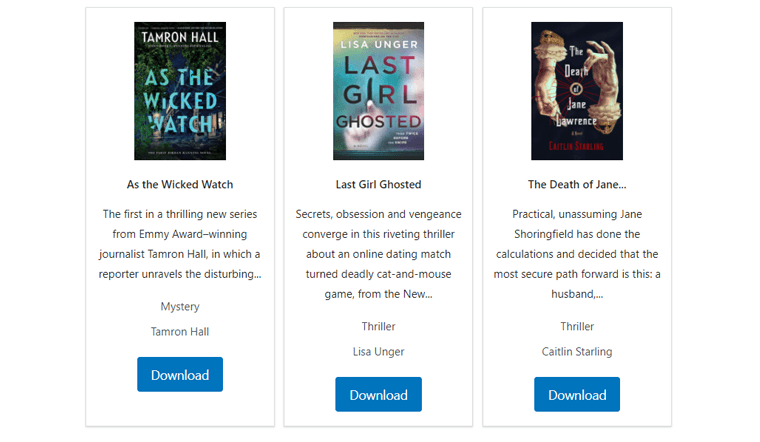
Wystarczy dodać książki ze szczegółami. Podczas gdy reszta frontonu wyświetlania książek jest wykonywana przez samą wtyczkę. I jest starannie zaprojektowany, aby zapewnić łatwy i fajny wygląd, który dostosowuje się do każdego rozmiaru ekranu.
2. W pełni konfigurowalny panel wyszukiwania
Panel wyszukiwania jest ważny dla księgarni lub biblioteki, aby łatwo przeszukiwać książki na ogromnej liście. Aby odwiedzający mogli szybko znaleźć pożądane książki, Galeria Książek zawiera w pełni dostosowany panel wyszukiwania.
W panelu administracyjnym możesz znaleźć Ustawienia panelu wyszukiwania . Zawiera ustawienia treści i ustawienia stylu , które pozwalają odpowiednio dostosować i dostosować panel wyszukiwania.
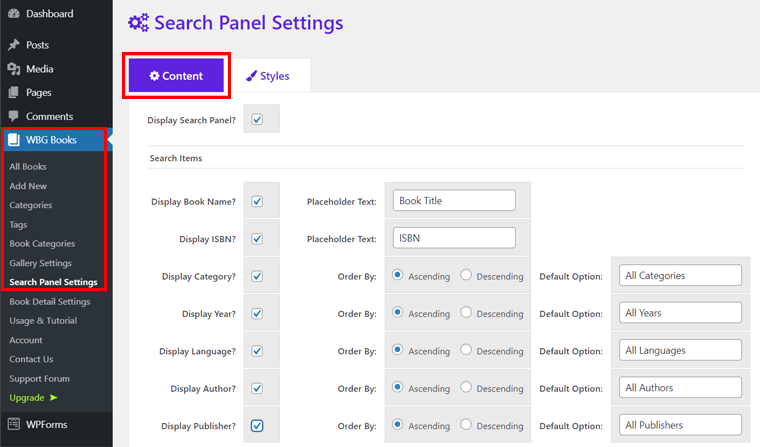
Istnieje 7 bezpłatnych elementów wyszukiwania, które możesz uwzględnić w panelu wyszukiwania. Są to nazwa książki, rok, język, kategoria, autor, wydawca i numer ISBN.
Niektóre opcje w Ustawieniach panelu wyszukiwania to:
- Pokaż lub ukryj panel wyszukiwania.
- Włącz lub wyłącz wszystkie elementy wyszukiwania, aby pokazać lub ukryć w panelu wyszukiwania.
- Możliwość wyszukiwania elementów według symbolu zastępczego lub tekstu domyślnego.
- Możliwość wyszukiwania według opcji tekstu przycisku prześlij.
- Zmień kolor przycisku przesyłania, obramowania i tekstu.
- Może dodać przycisk odświeżania, aby zresetować dane formularza.
3. Potężny panel ustawień galerii
Podobnie jak w przypadku panelu wyszukiwania, możesz również zarządzać galerią książek z pulpitu nawigacyjnego. W tym celu musisz przejść do menu Ustawienia galerii . Tam zobaczysz ustawienia treści i ustawienia stylów , jak wspomniano wcześniej.
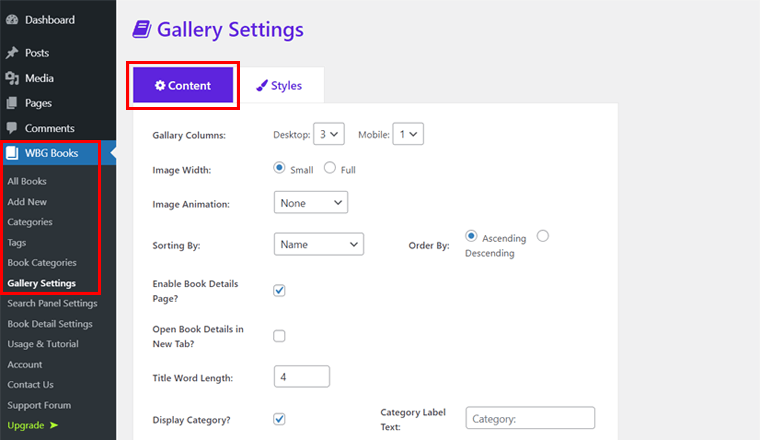
W ustawieniach treści możesz zarządzać kolumnami galerii na komputery i urządzenia mobilne. Następnie możesz wybrać domyślną lub pełną szerokość okładki książki. Zawiera również różne opcje sortowania, takie jak kolejność rosnąco i malejąco, w oparciu o określone informacje. A to tylko kilka z nich. Oferuje więcej.
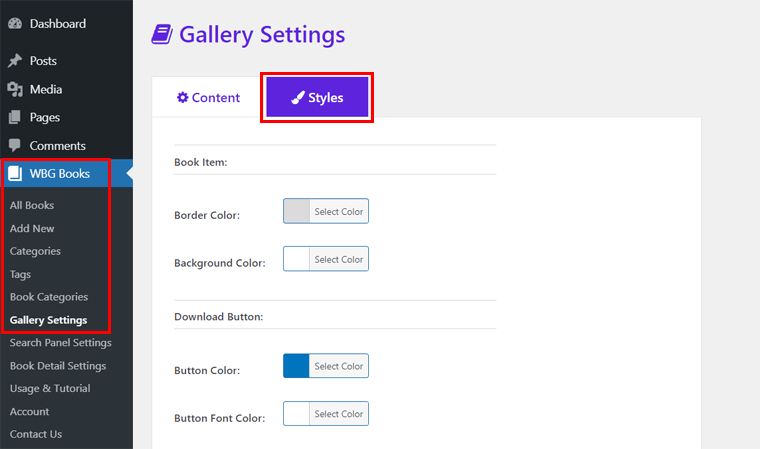
Dalej są ustawienia stylów. Tutaj możesz dostosować zawartość, którą właśnie sfinalizowałeś dla swojej biblioteki. Obejmuje to wybór koloru i koloru czcionki przycisku pobierania lub kupowania, tytułu książki itp. Możesz także kontrolować rozmiar czcionki tytułu książki, opisu książki i nie tylko.
4. Wiele skrótów
Ta wtyczka zawiera wiele skrótów do łatwej konfiguracji prostych i złożonych funkcji w bibliotece online. Niektóre z nich są bezpłatne, a niektóre są dostępne w płatnych wersjach tej wtyczki.
Przeglądając darmowe, pierwszym z nich jest [wp_books_gallery] . Dzięki temu wszystkie książki wraz z ich danymi zostaną załadowane na Twoją stronę internetową.
Możesz również wyświetlić książki według kategorii za pomocą krótkiego kodu, [wp_books_gallery category = „Thriller”] . (Zastąp Thriller nazwą kategorii swojej książki).
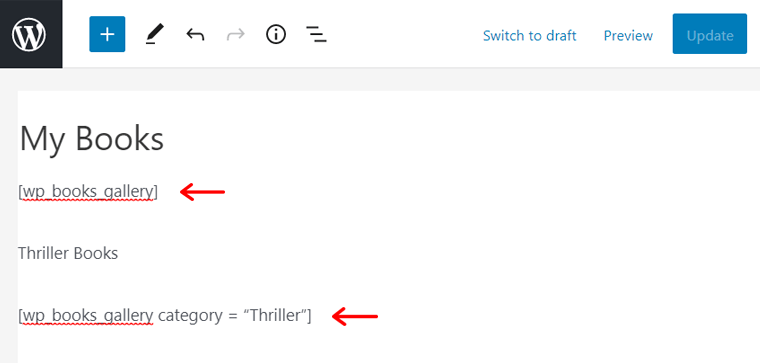
Używając skrótów w swoich płatnych wersjach, możesz pokazać lub ukryć liczbę książek do wyświetlenia. A jeśli chcesz wyeksponować książki autora, to również jest to możliwe.
Oprócz tego możesz również wyświetlić lub wyświetlić panel wyszukiwania za pomocą krótkiego kodu. Co więcej, możesz dodać opcję paginacji do swojej galerii również za pomocą shortcode.
5. Liczne ustawienia szczegółów książek
Pamiętaj, że użytkownicy mogą sprawdzić szczegóły określonej książki na stronie szczegółów. Tak więc po kliknięciu książki otwiera się kolejna strona zawierająca informacje o tej książce.
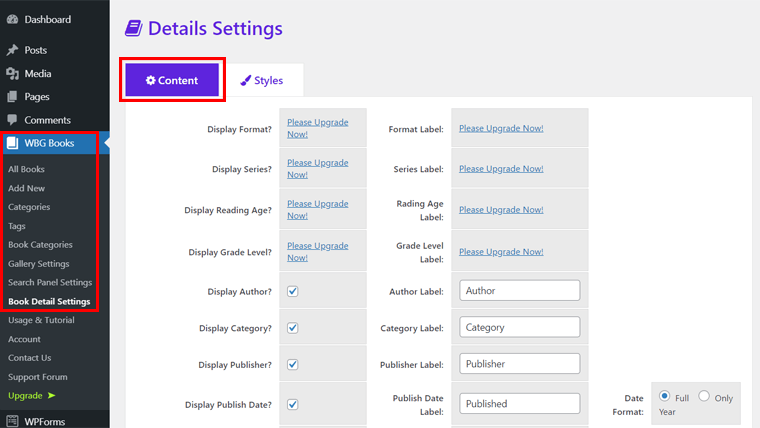
Aby zarządzać tymi szczegółami książki i dostosowywać je, możesz znaleźć menu Ustawienia szczegółów książek na pulpicie administracyjnym. Tam możesz wybrać sposób wyświetlania autora, kategorii, wydawcy, daty publikacji, numeru ISBN, liczby stron, kraju, języka i innych elementów wraz z tekstem etykiety.
6. Integracja z wieloma innymi wtyczkami WordPress
Books Gallery ma głęboką integrację z wieloma innymi popularnymi wtyczkami WordPress. Na początek możesz w bardzo płynny sposób korzystać z wtyczki Amazon Affiliate i sprzedawać książki innych autorów za pomocą marketingu afiliacyjnego.
Ponadto, aby sprzedawać własne książki w swoim sklepie, możesz skorzystać z WooCommerce. Galeria Książek jest dobrze zintegrowana z WooCommerce, aby łatwo sprzedawać książki w Twoim sklepie. Co więcej, możesz również zintegrować funkcje recenzji książek i oceniania w swojej bibliotece.
Możesz także rzucić okiem na niektóre inne wtyczki WordPress, które oferuje ta firma. Takich jak HM Product Catalog, HM – Cool Author Box itp., których możesz używać razem z Galerią Książek.
7. Inne funkcje premium
Wersja premium wtyczki Books Gallery zawiera wiele ekskluzywnych funkcji. W tym miejscu omówimy również niektóre z nich w tej recenzji Biblioteki Książek.
I) Zaawansowana strona prezentacji książek
Wersja premium ma kilka niesamowitych funkcji na stronie z prezentacją książek. Na przykład możesz wyświetlać nieograniczoną liczbę książek i dodawać tam paginację. Ponadto możesz wyświetlić koszt każdej książki.
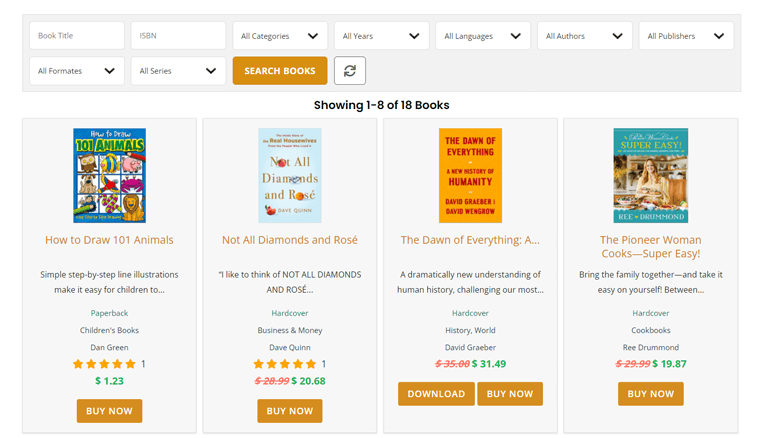
Ponadto możesz zezwolić odwiedzającym na dodawanie recenzji i ocen do książki. Nie tylko to, ale możesz dodać 2 przyciski do tej samej książki, tj. Pobierz i kup teraz.
II) Polecane książki suwak
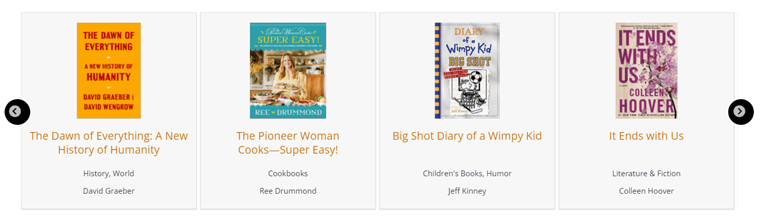
W planie profesjonalnym możesz wyświetlać polecane książki w suwaku za pomocą tego skrótu:
[wp_books_gallery_view layout='slide' type='featured' display=8]
III) Suwak najnowszych książek
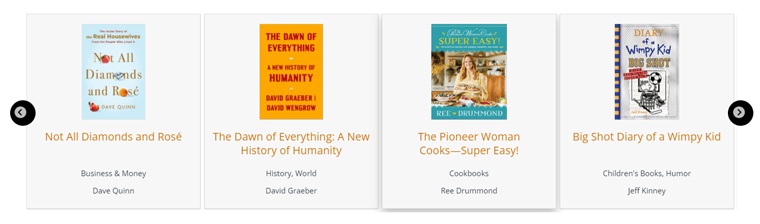
Podobnie możesz wyświetlić najnowsze książki w suwaku, używając następującego kodu:
[wp_books_gallery_view layout='slide' type='latest' display=8 orderby='data' order='desc']
IV) Suwak Książek skategoryzowanych
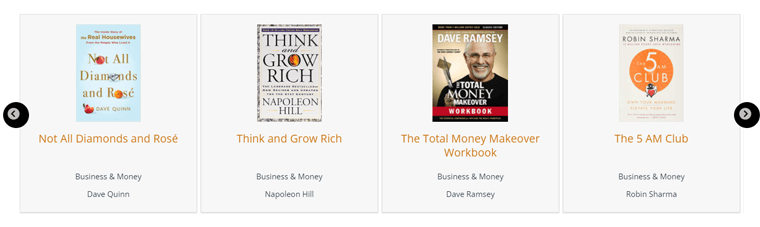
Ponadto, aby wyświetlić suwak w określonej kategorii, możesz użyć tego skrótu:
[wp_books_gallery_view layout='slide' category='Thriller & Crime' display=6]
Przejdźmy teraz do następnej sekcji recenzji Biblioteki Książek.
C) Jak zainstalować i skonfigurować wtyczkę Books Gallery?
W tej sekcji recenzji pokażemy, jak pobrać i zainstalować wtyczkę Books Library. Poniższy proces jest pokazany zarówno dla wersji bezpłatnej, jak i płatnej.
Zainstaluj i skonfiguruj bezpłatną wersję
Możesz łatwo pobrać bezpłatną wersję tej wtyczki do testowania i używania w swojej witrynie. W tym celu musisz go zainstalować i aktywować na swoim WordPressie.
A proces instalacji i aktywacji Galerii Książek jest podobny do każdej innej wtyczki WordPress.
Dlatego wykonaj następujące kroki, aby łatwo to zrobić.
Krok 1: Zainstaluj wtyczkę
Najpierw musisz zalogować się do swojego pulpitu WordPress. Następnie przejdź do sekcji Wtyczki . Następnie musisz kliknąć opcję Dodaj nowy .
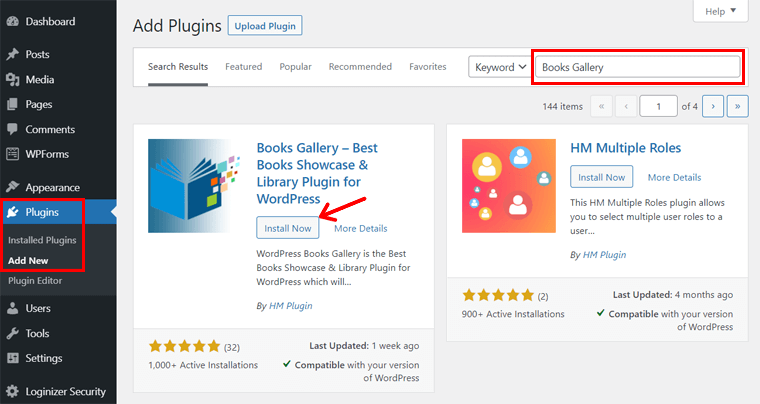
Na tej stronie w prawym górnym rogu znajduje się pole wyszukiwania. Tam musisz wpisać słowo kluczowe „Galeria książek” i kliknąć Enter, aby wyszukać tę wtyczkę.
Już po kilku chwilach możesz zobaczyć wyniki wyszukiwania. Możesz więc również znaleźć wtyczkę „Galeria książek” tutaj. W tej wtyczce kliknij przycisk Zainstaluj teraz , aby zainstalować ją na pulpicie nawigacyjnym.
Krok 2: Aktywuj wtyczkę
Po zakończeniu instalacji przycisk Zainstaluj teraz zostanie zastąpiony przyciskiem Aktywuj . Możesz więc teraz kliknąć przycisk Aktywuj .
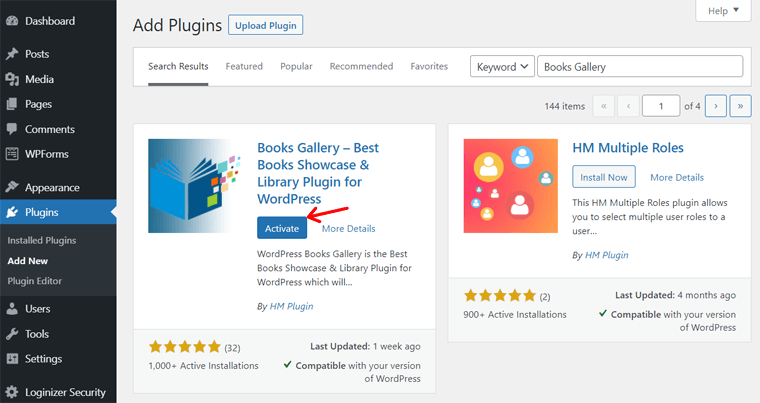
W ten sposób Galeria Książek zostanie aktywowana w Twojej witrynie WordPress. I możesz znaleźć nowe menu dodane na pulpicie nawigacyjnym, tj. „ WBG Books” .
Tutaj możesz zobaczyć opcję aktywacji usługi freemius podczas korzystania z wtyczki Books Gallery w WordPress. Klikając przycisk Zezwól i kontynuuj , uzyskasz możliwość przeglądania i uaktualniania funkcji premium wtyczki.
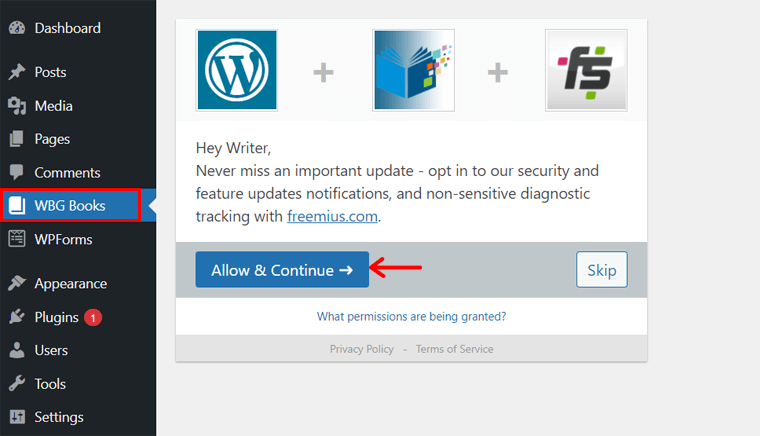
Krok 3: Skonfiguruj ustawienia
Domyślnie większość ustawień jest wyłączona w tej wtyczce. Tak więc, aby wyświetlić wymagane informacje o książkach i dostosować ich zawartość, możesz sprawdzić ustawienia w panelu.
W poprzedniej sekcji wspomnieliśmy już o ustawieniach panelu wyszukiwania , ustawieniach galerii i ustawieniach szczegółów książki . Teraz, zgodnie z potrzebami, możesz najpierw włączyć niektóre potrzebne ustawienia.
Podobnie jak w ustawieniach zawartości w Ustawieniach panelu wyszukiwania, zaznacz opcję Wyświetl panel wyszukiwania , a następnie włącz tam elementy wyszukiwania. W ustawieniach galerii i ustawieniach szczegółów książki włącz wyświetlanie informacji odpowiednio na stronie prezentacji książki i stronie szczegółów.
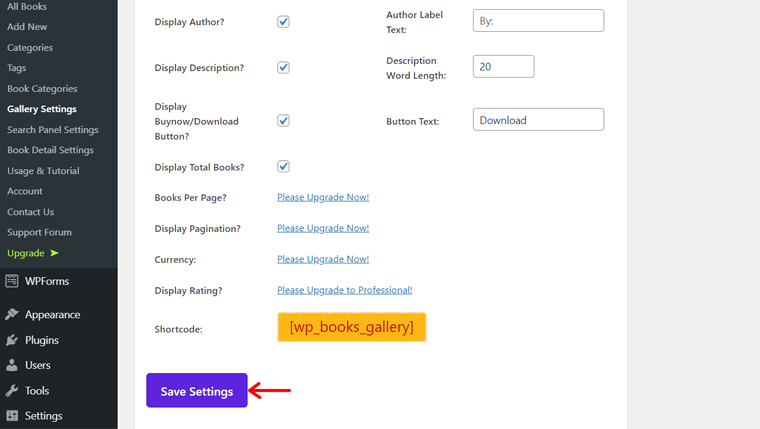
Podobnie możesz dostosować zawartość w ustawieniach stylu każdego z tych ustawień. Po dokonaniu jakichkolwiek zmian w ustawieniach, nie zapomnij kliknąć przycisku Zapisz ustawienia .
Teraz możesz zacząć używać tej wtyczki do swojej biblioteki książek.
Kup i zainstaluj wersję Premium
Aby korzystać z wersji premium, musisz kupić wtyczkę. A tutaj przedstawiamy kroki, aby to zrobić w tej recenzji Biblioteki Książek.
Możesz to zrobić ze strony internetowej samej Galerii Książek. Lub także z opcji Uaktualnij w menu WBG Books na pulpicie nawigacyjnym, jeśli masz już zainstalowaną darmową wersję.
Krok 1: Kup wtyczkę
Tutaj mamy na myśli zakup ze strony internetowej. Przejdź więc przez menu FAQ w nawigacji na stronie. A następnie spośród 3 planów cenowych wybierz jeden. W wybranym planie cenowym kliknij przycisk Kup .
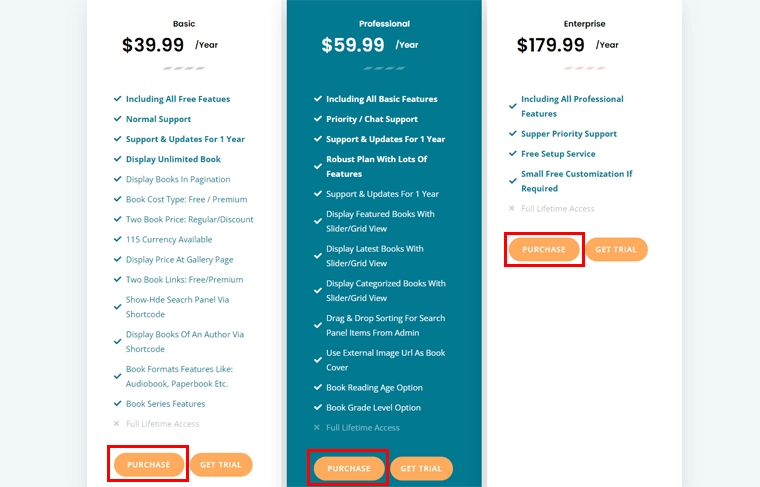
Teraz zostaniesz przekierowany na inną stronę internetową. Tam możesz zobaczyć opcje zakupu licencji na jedną witrynę, licencji na 5 witryn i licencji na 20 witryn w menu rozwijanym. Ponadto istnieje również opcja dostępu rocznego i dożywotniego dla każdej licencji.
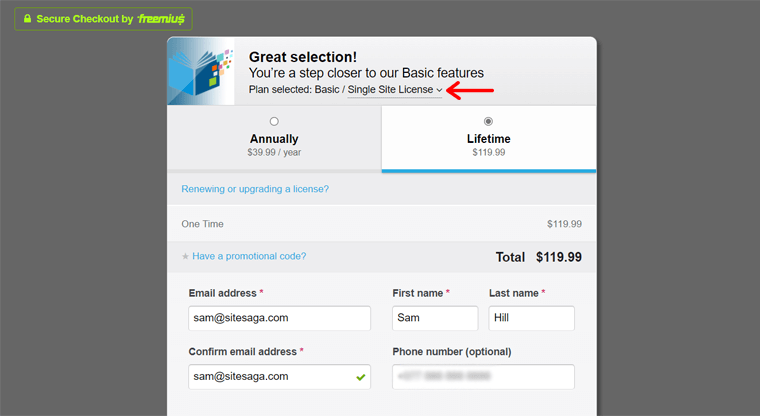
Po wybraniu licencji i opcji płatności należy w formularzu podać swoje dane osobowe, w tym adres e-mail. Musisz również wypełnić tam informacje o płatności i kliknąć przycisk Sprawdź zamówienie .
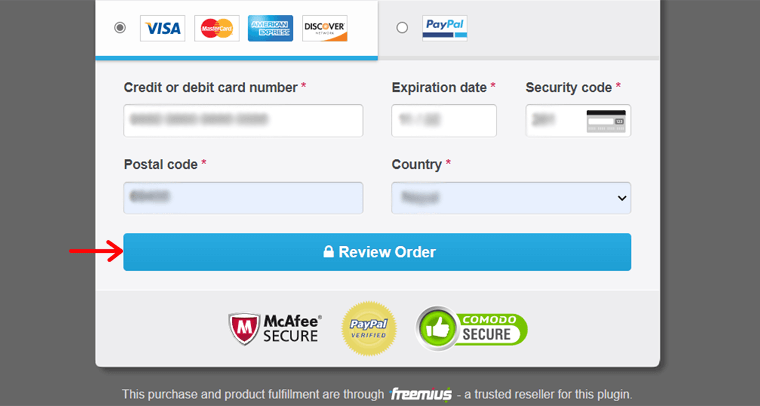
Pamiętaj, że jeśli masz kod promocyjny, możesz go również wpisać.
Po kliknięciu przycisku zakupu otrzymasz wiadomość e-mail zawierającą łącze do pobrania. Otwórz ten link, a wersja premium zostanie pobrana w twoim systemie.
Krok 2: Prześlij, zainstaluj i aktywuj wtyczkę Premium
Aby zainstalować wersję premium Galerii Książek na pulpicie nawigacyjnym, musisz najpierw przesłać pobrany plik. Przejdź do opcji Dodaj nowy w menu Wtyczki na pulpicie nawigacyjnym.
Tam kliknij przycisk Prześlij wtyczkę , a następnie przycisk Wybierz plik . Teraz prześlij pobrany plik tutaj i naciśnij przycisk Zainstaluj teraz obok niego.
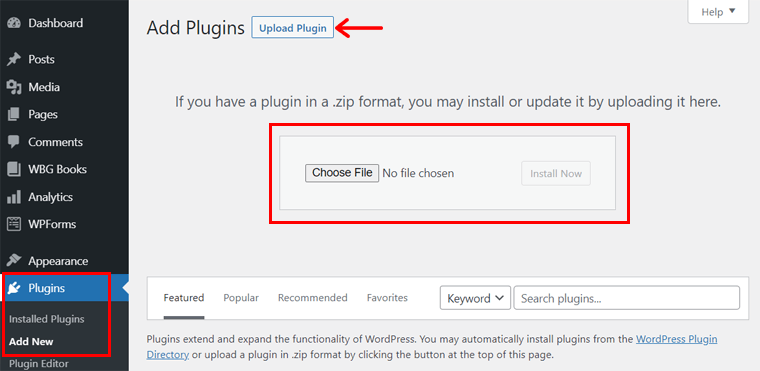
Po zakończeniu instalacji zobaczysz łącze Aktywuj . W celu aktywacji kliknij go, a następnie poprosi o klucz licencyjny. Dodaj więc swój klucz licencyjny i na koniec kliknij przycisk Aktywuj .
Gdy proces zakończy się po pewnym czasie, wtyczka zostanie całkowicie zainstalowana i aktywowana w Twojej witrynie.
Nie zapomnij skonfigurować ustawień, tak jak w wersji darmowej, również dla wersji premium.
D) Jak utworzyć stronę prezentacji książek za pomocą Galerii książek?
W tej sekcji recenzji Biblioteki Książek pokażemy, jak używać tej wtyczki do tworzenia strony z prezentacją książek. W tym celu dodajemy kilka losowych książek jako przykładów.
Co więcej, tutaj najpierw pokazujemy, jak dodać przycisk pobierania za pomocą łącza pobierania. Umożliwi to odwiedzającym pobranie książki za darmo.
Pamiętaj, że możesz dodać dowolny najlepszy motyw WordPress, który jest zgodny z wtyczką. Spośród wielu opcji motywów zalecamy korzystanie z Astry. To dlatego, że jest to popularny motyw z wieloma bezpłatnymi szablonami, które można dostosowywać. Ponadto jest również kompatybilny z najlepszymi wtyczkami WordPress.
Tutaj również wstawiliśmy motyw Astry. Następnie postępuj zgodnie z poniższymi krokami.
Krok 1: Utwórz kategorię książek
Najpierw przejdź do sekcji Kategorie książek w nowo dodanym menu WBG Books na pulpicie WordPress. Tam musisz dodać nową kategorię książek.
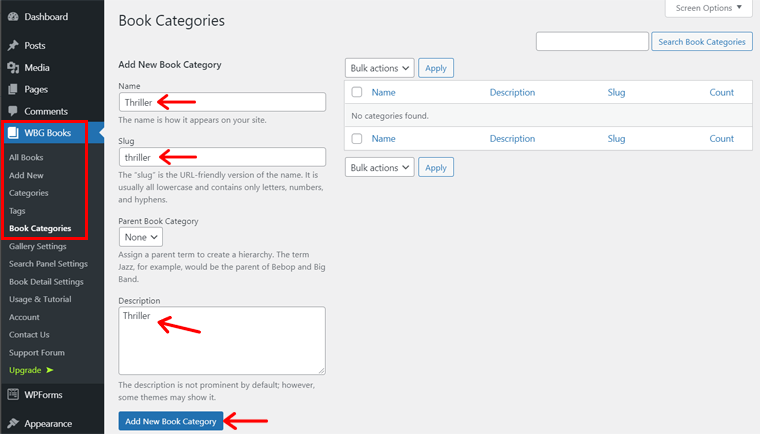
W tym celu wprowadź pola Nazwa, Ślimak i Opis kategorii, jak pokazano na zrzucie ekranu. Pamiętaj, że nazwa slugu musi być pisana małymi literami. Następnie musisz kliknąć przycisk Dodaj nową kategorię książki , aby zapisać kategorię.
Teraz możesz zobaczyć listę dodanych kategorii książek po prawej stronie tej samej strony.
Krok 2: Dodaj nową książkę
Po dodaniu kategorii nadszedł czas na dodanie książki. Przejdź więc do opcji Dodaj nowy w Książkach WBG. Tam wprowadź tytuł książki w polu tekstowym Dodaj tytuł . Następnie w dużym polu tekstowym możesz również zachować krótki opis książki.
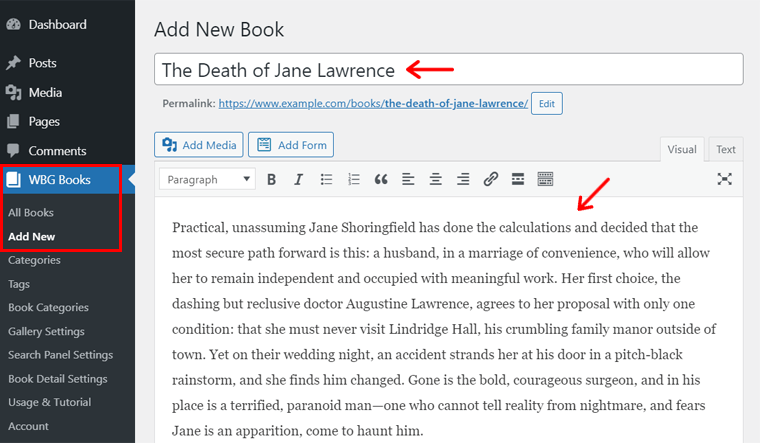
Następnie musisz wprowadzić kilka ważnych informacji o książkach. Obejmuje autora, wydawcę, opublikowano w ISBN i nie tylko.
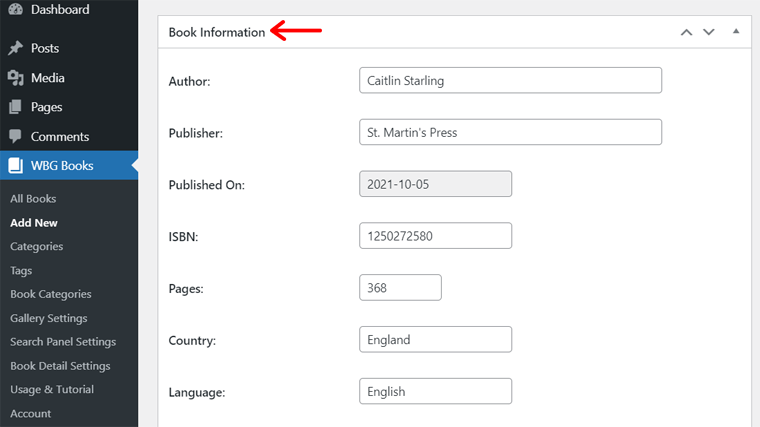
Tutaj możesz również dodać link do pobrania swojej książki w polu tekstowym Link do pobrania . Dzięki temu Twoi użytkownicy mogą bezpłatnie pobrać wybraną książkę.

Upewnij się również, że masz włączone ustawienia wyświetlania informacji, jak omówiono wcześniej, aby wyświetlać je na swojej stronie. Aby pobrać książkę, przycisk pobierania musi być również włączony w ustawieniach.
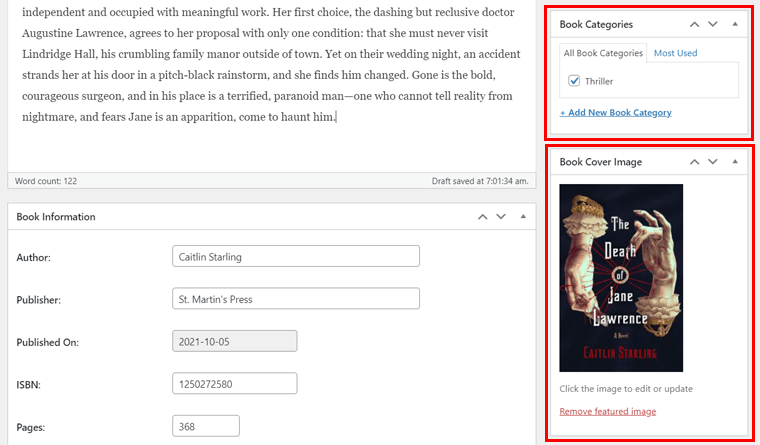
Teraz, aby dodać obraz książki, kliknij łącze Wybierz tutaj okładkę książki dostępne w sekcji Polecany obraz . Następnie prześlij i wybierz konkretny obraz, aby ustawić dla tej książki.
Na koniec możesz wybrać kategorię książki w sekcji Kategorie książek po prawej stronie tej strony. Wybierz również kategorię strony w sekcji Kategorie . Jeśli jeszcze go nie zrobiłeś, możesz go dodać i wybrać z tego samego miejsca.
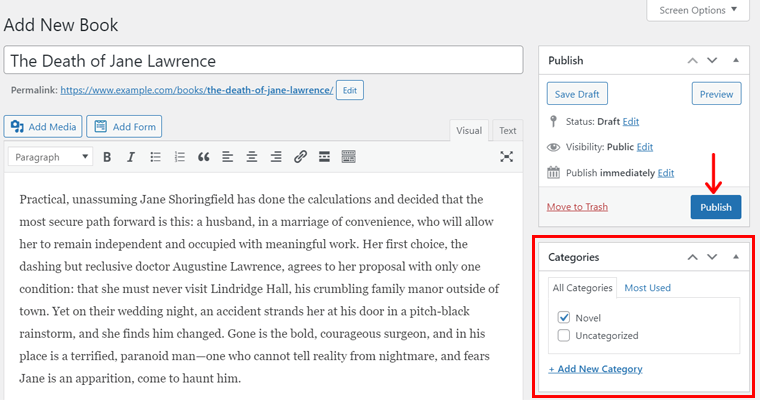
Teraz wszystko, co musisz zrobić, to kliknąć przycisk Opublikuj .
Krok 3: Utwórz stronę prezentacji książek
Po dodaniu kategorii książek i książek musisz utworzyć nową stronę w witrynie. Dlatego kliknij opcję Dodaj nowy w menu Strony na pulpicie nawigacyjnym.
Następnie dodaj tam tytuł strony, np. „Moje książki”. Ponadto musisz użyć skrótu, który wyświetla książki na Twojej stronie.
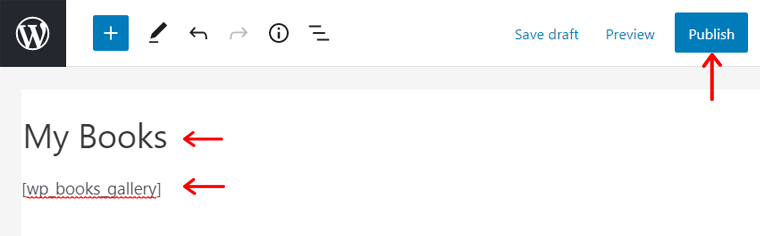
Tak więc w sekcji treści strony dodaj [wp_books_gallery] . Następnie kliknij przycisk Opublikuj .
Krok 4: Podgląd strony
Teraz Twoja strona z prezentacją książek jest gotowa. Aby sprawdzić, jak to wygląda, kliknij opcję Podgląd . Poniższy zrzut ekranu to demo strony z prezentacją książki.
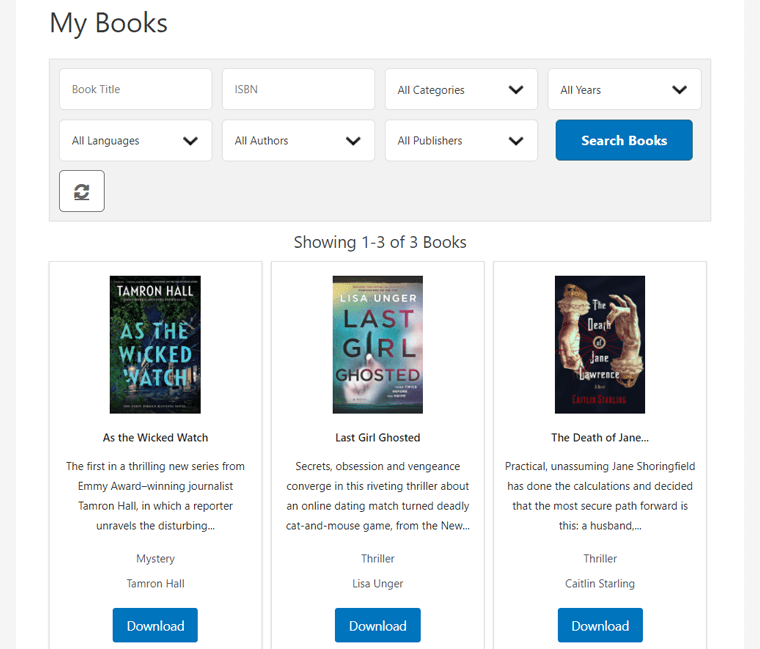
Jeśli klikniesz książkę, otworzy się strona szczegółów książki. Tam zobaczysz ogólne informacje o tej książce. W tym celu upewnij się, że strona szczegółów książki jest włączona w ustawieniach.
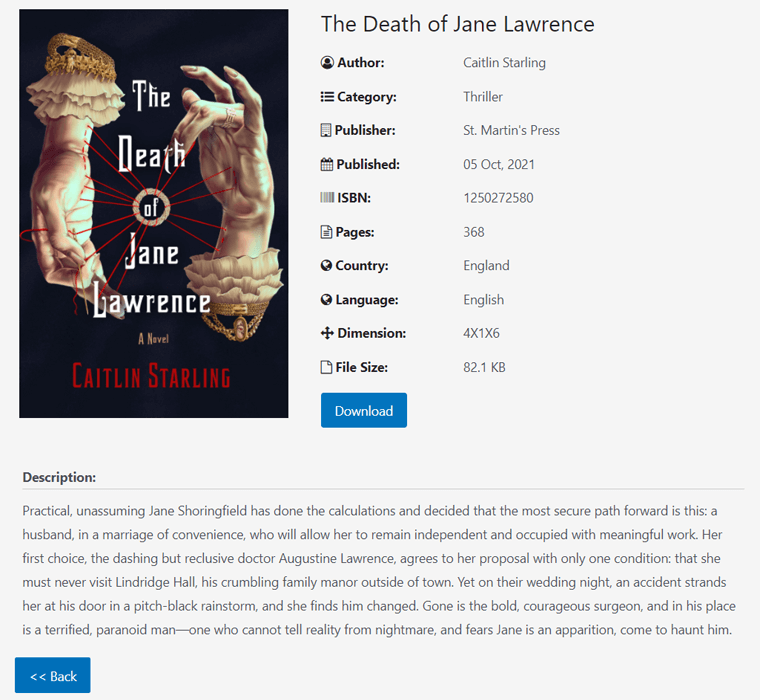
E) Jak sprzedawać eBooki za pomocą Galerii Książek i WooCommerce?
W poprzedniej sekcji wspomnieliśmy o krokach tworzenia strony z prezentacją książki, z której użytkownicy mogą pobrać książkę za darmo.
Teraz, w tej sekcji recenzji Biblioteki Książek, mówimy o tym, jak możesz sprzedawać te e-booki ze swojego sklepu WooCommerce.
W tym celu wykonaj odpowiednio następujące kroki.
Krok 1: Zainstaluj i aktywuj WooCommerce
Pierwszym krokiem jest zainstalowanie i aktywacja WooCommerce na pulpicie nawigacyjnym. Dlatego kliknij opcję Dodaj nowy w menu Wtyczki .
Następnie po prawej stronie tej strony Dodaj nowy zobaczysz pole wyszukiwania. Tam możesz wpisać słowo kluczowe „ WooCommerce ” i nacisnąć Enter, aby je wyszukać.
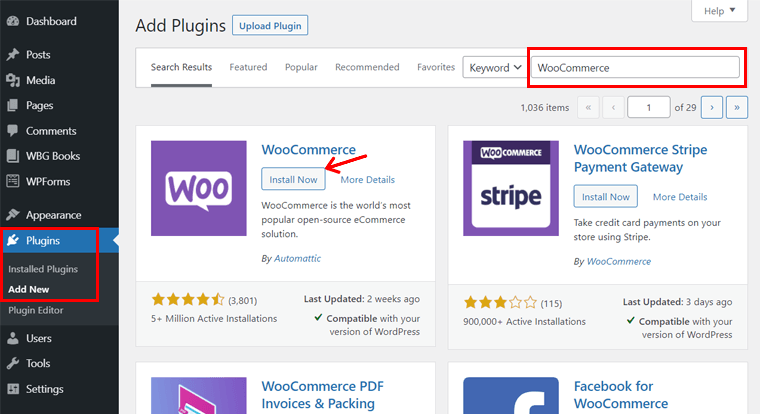
Teraz możesz zobaczyć wtyczkę „ WooCommerce ” w wynikach wyszukiwania. Tutaj kliknij przycisk Zainstaluj teraz . W ten sposób wtyczka zostanie zainstalowana na Twojej stronie.
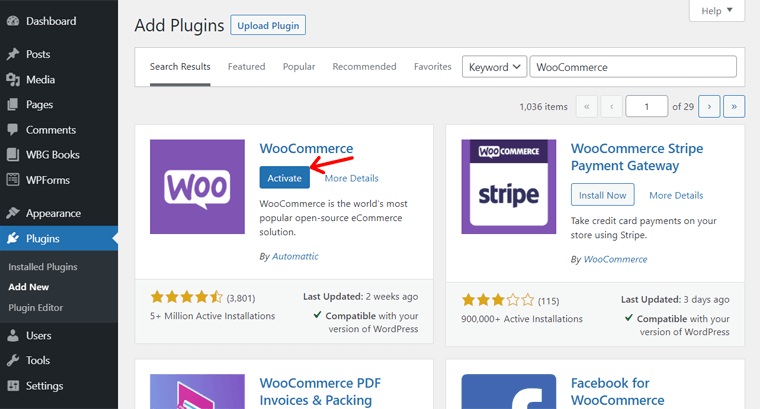
Zaraz potem musisz kliknąć przycisk Aktywuj . Teraz WooCommerce jest całkowicie aktywowany i działa w Twojej witrynie.
Jak tylko WooCommerce zostanie zainstalowany na Twoim pulpicie nawigacyjnym, zobaczysz tam kilka menu.
Krok 2: Dodaj nowy produkt
Teraz w tym kroku musisz dodać nowy produkt w WooCommerce. W tym celu kliknij opcję Dodaj nowy w nowo dodanym menu Produkty .
Tam możesz dodać nazwę produktu i krótki opis. Poniżej znajdują się inne różne informacje, które musisz uzupełnić.
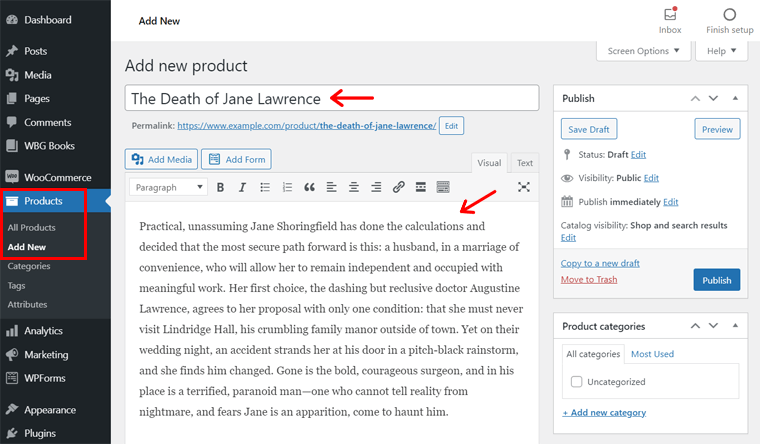
Tak więc w sekcji Dane produktu zaznacz pole wyboru Do pobrania . To dlatego, że sprzedajesz e-booka, którego użytkownicy mogą pobrać. Dodaj również cenę regularną i cenę sprzedaży w ustawieniach ogólnych .
Następnie w plikach do pobrania kliknij przycisk Dodaj plik . Prześlij tam książkę, a także zachowaj nazwę książki.
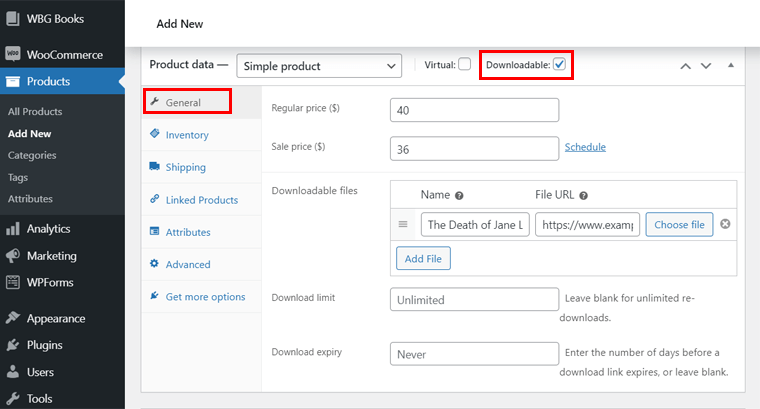
Teraz kliknij przycisk Opublikuj .
Krok 3: Zmień łącze pobierania książki
Teraz musisz zmienić link do pobrania książki na link do strony koszyka. Najpierw musisz przejść do strony koszyka. W tym celu kliknij opcję Widok na stronie Koszyk dostępnej w menu Strony .
Następnie skopiuj link do strony internetowej. W naszym przypadku jest to „www.example.com/koszyk/”.

Następnie przejdź do opcji Wszystkie produkty . Znajduje się w menu Produkty na pulpicie nawigacyjnym. Tam, po najechaniu na wcześniej dodany produkt WooCommerce, zobaczysz identyfikator produktu. Zapamiętaj więc ten numer identyfikacyjny, tak jak w naszym przypadku to 142.
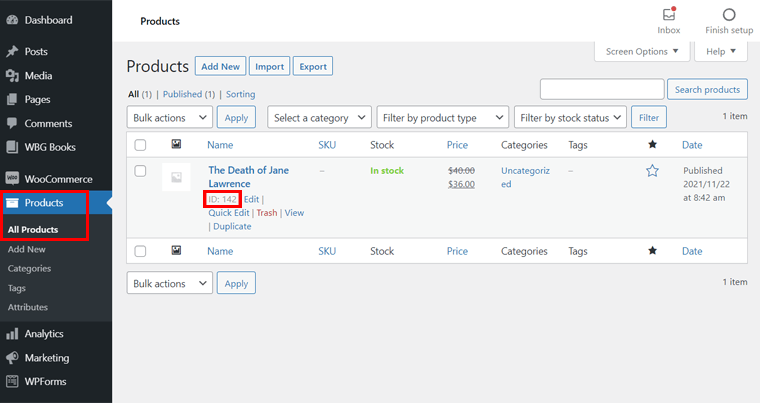
Następnie przejdź do opcji edycji wcześniej dodanej książki w Galerii Książek. Oznacza to łącze Edytuj w książce z opcji Wszystkie książki . Jest dostępny w menu WBG Books na desce rozdzielczej.
Tam zastąp link do bezpłatnego pobierania powyższym linkiem. Musisz również dodać tutaj identyfikator produktu WooCommerce.
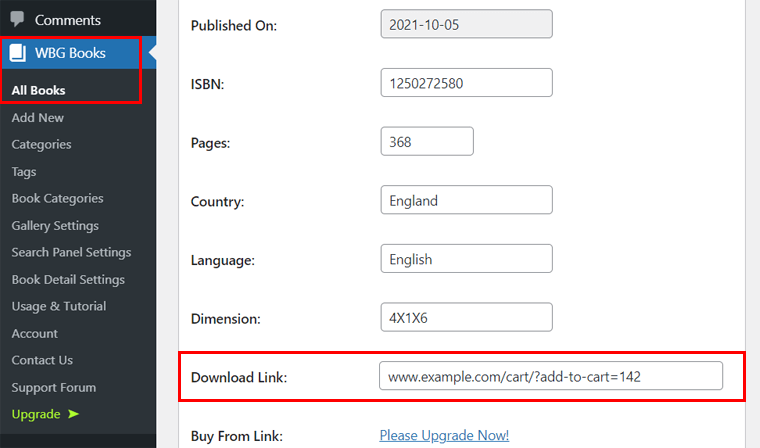
Musisz więc zrobić to tak: „www.example.com/koszyk/?dodaj-do-koszyka=142”.
Na koniec kliknij przycisk Aktualizuj , aby zapisać zmiany.
Krok 4: Ukryj produkt
Opublikowanie produktu zapisuje go w sklepie WooCommerce. Ale mamy już stronę prezentacji książek zbudowaną za pomocą wtyczki Books Gallery.
Musimy więc otworzyć stronę koszyka WooCommerce po kliknięciu przycisku Dodaj do koszyka na tej stronie z prezentacją książki.
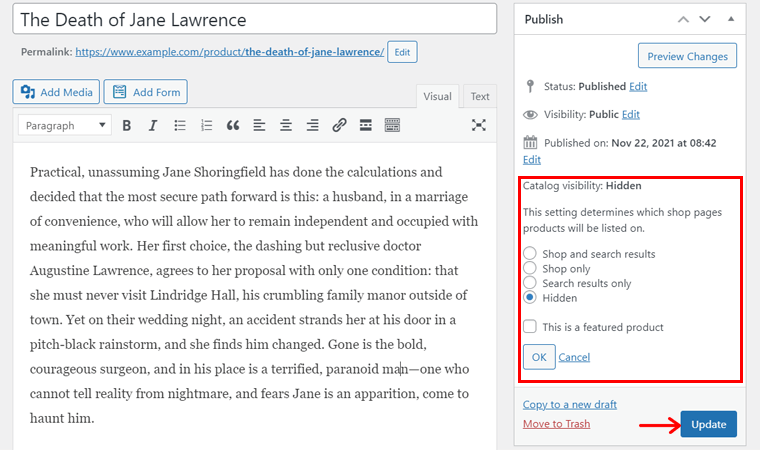
W tym celu musisz najpierw ukryć tę stronę produktu WooCommerce. Możesz to łatwo zrobić, korzystając z opcji Widoczność katalogu w sekcji Opublikuj .
Kliknij tam link Edytuj i wybierz przycisk radiowy Ukryty . Następnie zapisz zmiany, klikając przycisk OK , a następnie przycisk Aktualizuj .
Krok 5: Zmień tekst przycisku
Poprzednio przycisk, który był wyświetlany na stronie prezentacji książek, to Pobierz . Ale ponieważ sprzedajesz teraz swoje książki, musisz zmienić tekst przycisku na Dodaj do koszyka .
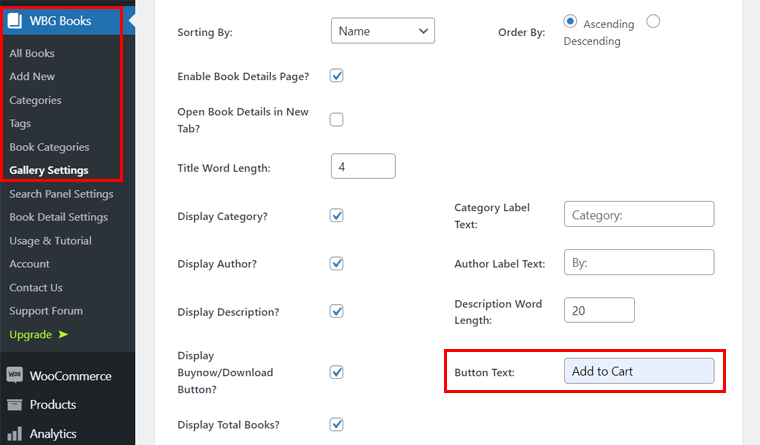
Aby to zrobić, przejdź do Ustawienia galerii w menu Książki WBG . A na końcu ustawień możesz zobaczyć opcję Tekst przycisku . Tam napisz Dodaj do koszyka.
Na koniec kliknij przycisk Zapisz ustawienia .
Krok 6: Podgląd strony
Teraz nadszedł czas, aby zobaczyć wynik integracji WooCommerce z wtyczką Books Gallery. Kliknij więc link Wyświetl na stronie z prezentacją książki, którą utworzyłeś w menu Strony .
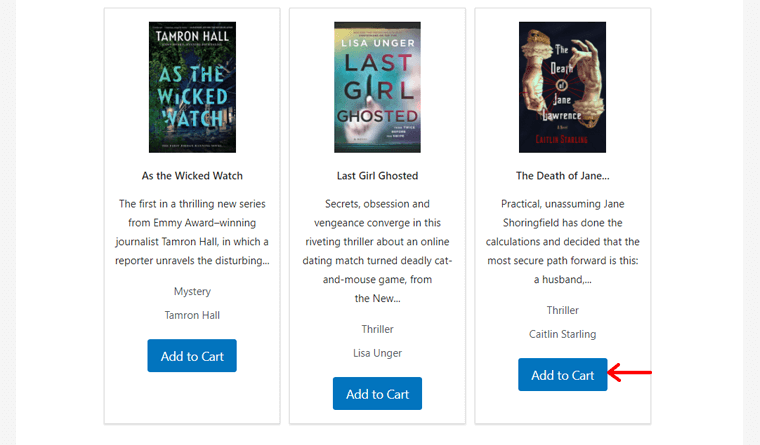
Po wyświetleniu podglądu strony książki możesz kliknąć przycisk Dodaj do koszyka dla książki. Spowoduje to przekierowanie do strony koszyka z 1 ilością dodaną do tej książki.
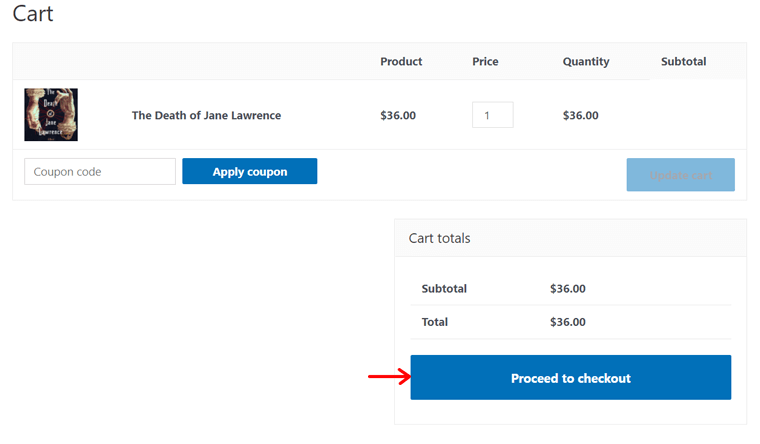
To pokazuje, że integracja się powiodła.
Krok 7: Pobierz książkę
Zobaczmy teraz, co odwiedzający mogą zrobić, aby pobrać książkę po jej zakupie.
Na stronie koszyka możesz zamówić książkę, klikając przycisk Przejdź do kasy .
Pamiętaj, że możesz użyć dowolnej wtyczki do integracji płatności w swojej witrynie WordPress. Korzystając z takich wtyczek, klienci mogą płacić kartami kredytowymi za pośrednictwem bramki.
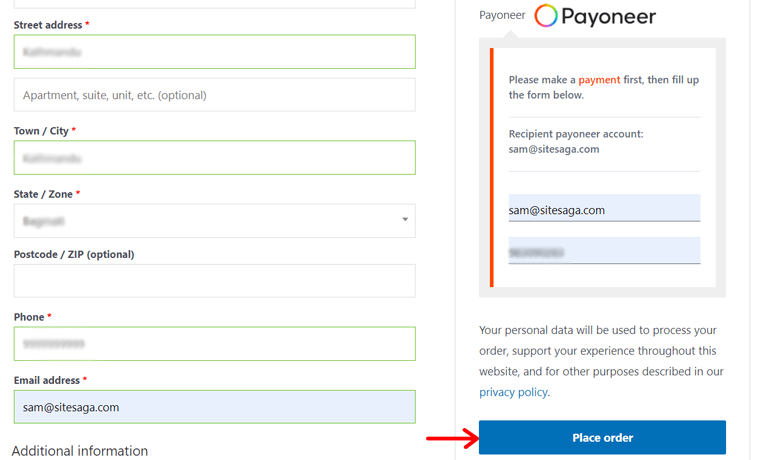
Następnie wypełnij informacje o użytkowniku i płatności. Następnie naciśnij przycisk Złóż zamówienie . Spowoduje to przekierowanie do strony kasy , z której możesz kliknąć przycisk w sekcji Pobierz .
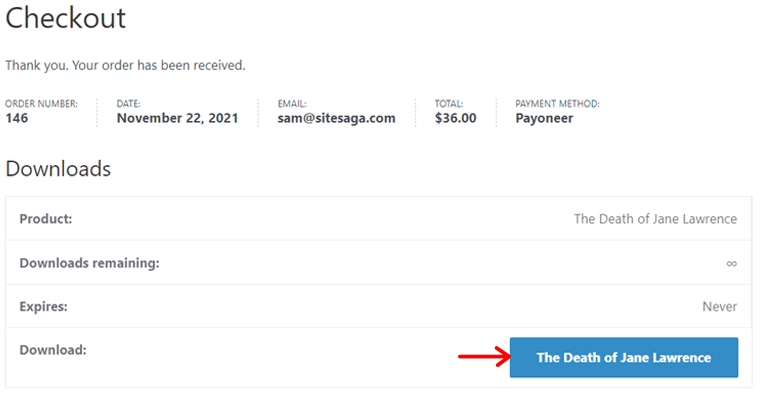
Teraz możesz pobrać książkę dopiero po zakupie.
Otóż to! Mam nadzieję, że wykonałeś te kroki i również byłeś w stanie to zrobić.
Chcesz użyć motywu dla swojej księgarni zgodnego z WooCommerce? Oto lista najlepszych motywów WooCommerce.
F) Książki Galeria Plany cenowe
Darmowa wersja tej wtyczki jest dostępna w katalogu WordPress.org. Możesz więc łatwo pobrać go stamtąd.
Jeśli szukasz wersji pro, plany cenowe są również dość przystępne. Dodatkowo możesz wypróbować wersje płatne jako okres próbny przez 14 dni.
Przeglądając plany cenowe, są ich 3. Krótkie omówienie ich wszystkich wyjaśniono poniżej:
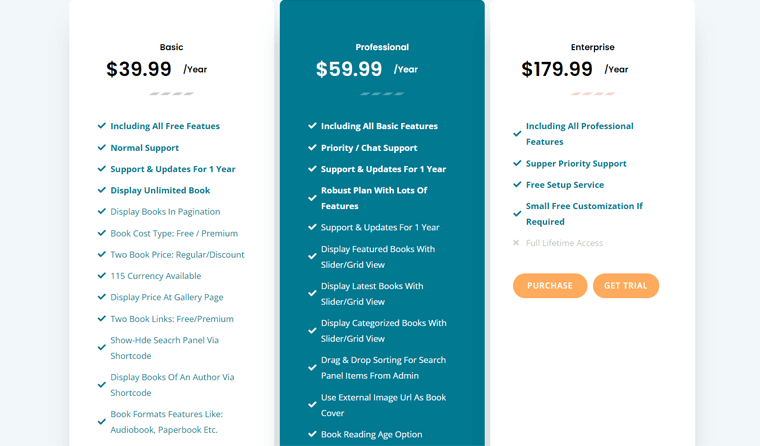
I) Podstawowe
Za 39,99 USD rocznie możesz uzyskać tę wersję pro ze wszystkimi bezpłatnymi funkcjami. Dodatkowo zapewnia również:
- Normalne wsparcie i aktualizacje przez rok.
- Możliwość wyświetlania nieograniczonej liczby książek.
- Dodaj rodzaje kosztów książki bezpłatne lub premium.
- Zawiera 2 opcje cenowe, tj. zwykłą i rabatową.
- Dostępne w 115 różnych walutach i nie tylko.
II) Profesjonalista
Ten plan kosztuje 59,99 USD rocznie. Oprócz wszystkich podstawowych funkcji oferuje również następujące funkcje profesjonalne.
- Obsługa priorytetów/czatu i aktualizacje przez rok.
- Możliwość wyświetlania polecanych książek, najnowszych książek i skategoryzowanych książek z widokiem suwaka/siatki.
- Zawiera opcję wieku czytania książek i opcję poziomu książki.
- Umożliwia dodanie zewnętrznego adresu URL obrazu jako okładki książki i nie tylko.
III) Przedsiębiorstwo
Plan Enterprise kosztuje 179,99 USD/rok. Oprócz wszystkich wyżej wymienionych funkcji profesjonalnych zawiera również:
- Wsparcie o najwyższym priorytecie.
- Wykonaj usługę konfiguracji za darmo.
- Zawiera małe dostosowanie za darmo w razie potrzeby itp.
G) Obsługa klienta w galerii książek
Obsługa klienta jest bardzo ważna dla każdego, kto korzysta z wtyczki WordPress. Niezależnie od tego, czy jesteś ekspertem, czy początkującym, musisz sprawdzić opcje obsługi klienta wtyczki przed jej użyciem.
Aby odpowiedzieć na Twoje pytania, Galeria Książek udostępnia wiele opcji obsługi klienta. Dzięki temu możesz łatwo korzystać z wtyczki.
Jeśli korzystasz z jego bezpłatnej wersji, możesz zobaczyć Forum pomocy wtyczki w WordPress.org. Tutaj możesz sprawdzić, jak dobrze użytkownicy pytają i uzyskać odpowiedzi na temat wtyczki. Podobnie, możesz tam również zamieścić swoje zapytania.
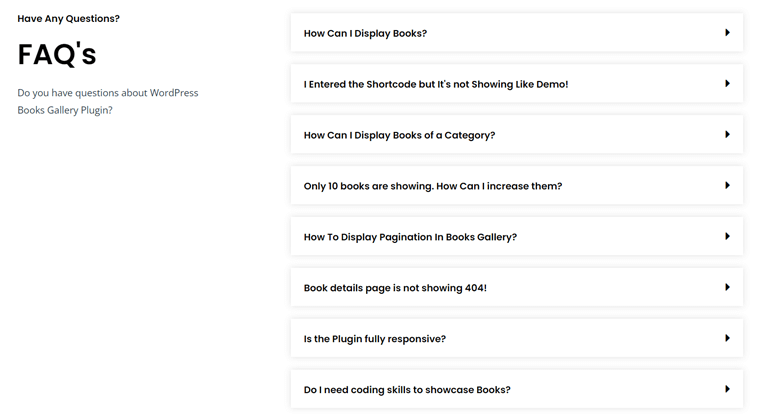
Ponadto oryginalna witryna internetowa Books Gallery udostępnia pozostałe opcje pomocy technicznej. Po pierwsze, przechodząc do menu FAQ w jego nawigacji, możesz znaleźć odpowiedzi na najczęściej zadawane pytania. Następnie w menu Dokumenty możesz zobaczyć wiele samouczków wideo dotyczących korzystania z wtyczki.
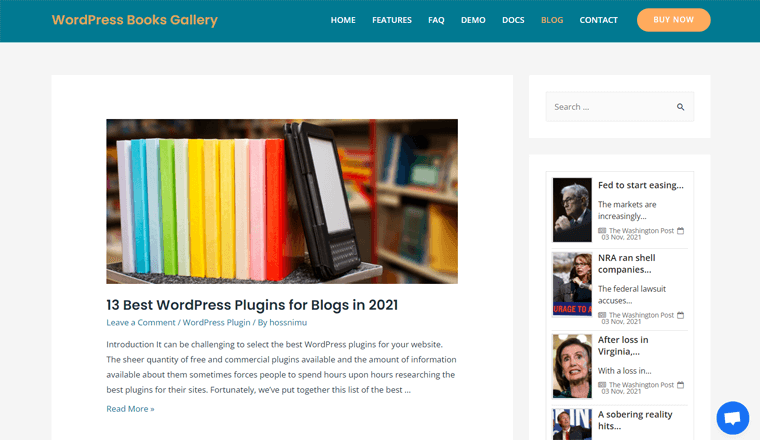
Ponadto w menu Blog znajduje się wiele artykułów na blogu napisanych przez ekspertów na temat korzystania z wtyczki. Zawiera również recenzje dotyczące korzystania z innych wtyczek WordPress.
Oprócz tego w nawigacji znajduje się również menu Kontakt. Zawiera formularz kontaktowy, z którego możesz wysłać wiadomość e-mail do firmy. Możesz również połączyć się z nimi, korzystając z linków do mediów społecznościowych na tej stronie.
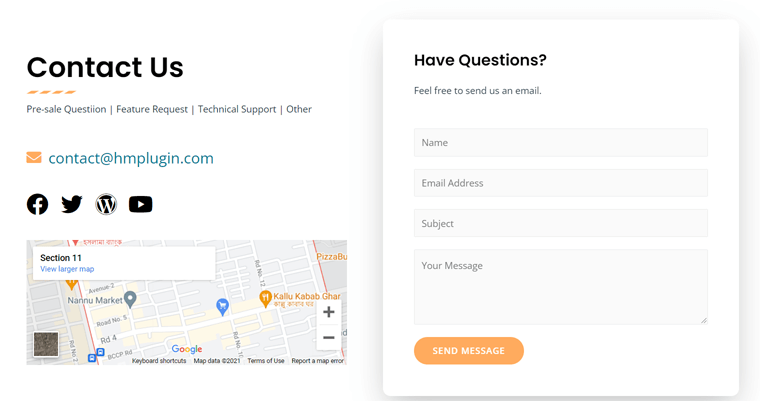
I wreszcie, na końcu każdej strony internetowej znajdziesz opcję subskrypcji. Przesyłając tam swój e-mail, dołączysz do ich społeczności. Dzięki temu otrzymujesz codzienne biuletyny, aby dowiedzieć się więcej o wtyczce i jej usługach.
Nie wspominając o tym, że dostępna jest również opcja czatu na żywo. Dzięki temu możesz rozwiązać swoje pytania z ekspertami.
H) Plusy i minusy Galerii Książek
Każda wtyczka ma swoje wady i zalety. Dlatego tutaj przedstawiamy listę niektórych zalet i wad Biblioteki Książek w tej recenzji.
Plusy Galerii Książek
Zalety wtyczki biblioteki Books Gallery WordPress to:
- Łatwy w użyciu i konfiguracji wtyczki.
- Możliwość samodzielnego publikowania książek lub sprzedawania książek innych autorów i wydawców.
- Możliwość sprzedaży w Twoim sklepie lub na stronie innej firmy.
- Zawiera wiele skrótów, aby dodać proste do złożonych funkcji.
- Zawiera zaawansowane ustawienia i opcje dostosowywania.
- Gotowa do tłumaczenia wtyczka do tłumaczenia na Twój język.
Wady Galerii Książek
Wady wtyczki biblioteki Books Gallery WordPress to:
- Niektóre z ważnych funkcji są dostępne w wersjach płatnych.
- Nowa wtyczka z mniejszą społecznością i zasobami, aby łatwo o tym wiedzieć.
Galeria Książek ma wystarczająco dużo zalet, dzięki czemu jest jedną z najlepszych wtyczek bibliotecznych WordPress. Ale jeśli nadal jesteś zdezorientowany lub chciałbyś zobaczyć inne rodzaje wtyczek bibliotecznych, sprawdź ich alternatywy.
Wspomnieliśmy o niektórych alternatywach w następnej sekcji tego przeglądu Biblioteki Książek.
I) Alternatywy dla Galerii Książek
Galeria Książek umożliwia tworzenie prezentacji książek i zarządzanie biblioteką książek. Podobnie, istnieją inne alternatywy dla tej wtyczki biblioteki WordPress, która działa w różnych obszarach.
Możesz więc sprawdzić niektóre alternatywy w tej sekcji przeglądu Biblioteki Książek.
1. Menedżer książek Mooberry
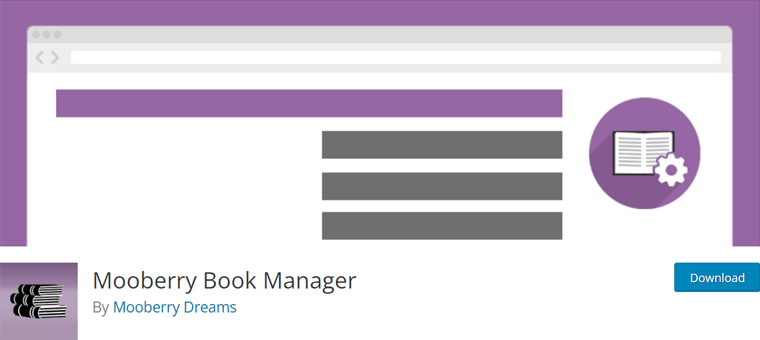
Pierwszym z nich jest Mooberry Book Manager, łatwa w użyciu wtyczka, z której możesz dodawać swoje książki do swojej witryny. Wystarczy wypełnić formularze, aby dodać książki do swojej witryny. Możesz także dołączyć okładkę książki, recenzje i linki do zakupu określonej książki.
Co więcej, uporządkowanie książek w siatkach jest również proste. Możesz pokazać wszystkie swoje książki lub określone książki na siatkach w innej kolejności. Dzięki temu możesz mieć również pasek boczny z 4 opcjami. To losowa książka, konkretna książka, najnowsza książka i książka, która wkrótce się pojawi.
2. Biblioteka WordPress Real Media
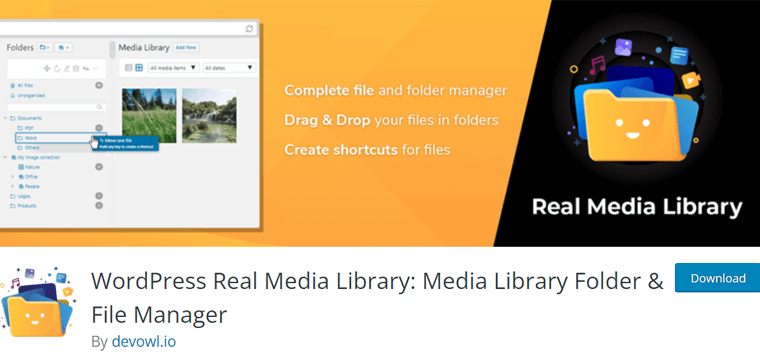
Podczas gdy WordPress Real Media Library to wtyczka menedżera plików, która umożliwia organizowanie przesłanych multimediów w folderach. Korzystając z tej wtyczki, możesz uporządkować wiele plików w foldery, kolekcje i galerie. Pliki mogą być zdjęciami, filmami, dokumentami lub dowolnymi mediami.
Porządkowanie oznacza, że możesz tworzyć, zmieniać nazwy, przenosić i usuwać foldery. Następnie możesz po prostu przeciągnąć i upuścić pliki do folderu. Pamiętaj, że możesz używać tej wtyczki w swojej witrynie, nawet jeśli korzystasz z głównych motywów WordPress, popularnych kreatorów stron i innych wtyczek.
3. Rozszerzona biblioteka multimediów
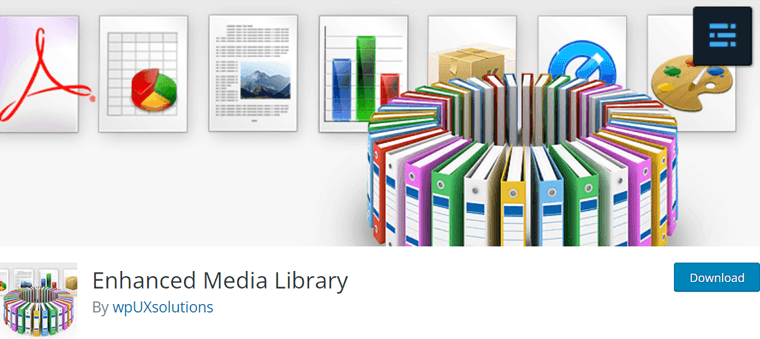
Kolejną wtyczką biblioteki WordPress jest Enhanced Media Library, która może zarządzać wieloma plikami multimedialnymi. Tutaj możesz dodać nieograniczoną liczbę kategorii, tagów, taksonomii niestandardowych i taksonomii innych firm. Dodatkowo możesz również korzystać z konfigurowalnych filtrów. Obejmuje dane, autora, taksonomię itp.
Co więcej, możesz wyświetlać podpisy do swoich plików, takie jak tytuł, nazwa pliku lub pole podpisu. Dzięki zbiorczemu wyborowi możesz zarządzać plikami i przeprowadzać szybką edycję. Ponadto, przeciągając i upuszczając, możesz zmienić kolejność plików w bibliotece multimediów.
J) Ostatnie przemyślenia – czy to najlepsza wtyczka do biblioteki WordPress?
Po przeczytaniu tej recenzji być może masz już wystarczające pojęcie o tej wtyczce Books Library. A także zdecyduj, czy powinieneś lub nie powinieneś używać tej wtyczki do zarządzania biblioteką książek WordPress.
Podsumowując, w Galerii Książek jest kilka funkcji, o których teraz wiemy. Korzystając z niego, możesz łatwo stworzyć niesamowitą bibliotekę online.
Jest to prosta wtyczka, ale jest potężna, aby łatwo stworzyć księgarnię online. So, whether you're selling your books or that of other authors, you can easily do so with Books Gallery. And managing your books also becomes easy with this plugin.
However, we recommend you first install and use it on your dashboard yourself. With that, you'll get to know its functions for a better understanding.
Wniosek
And that's a wrap. We are at the end of this Books Library review article. We truly hope that you liked this review and are eager to try it plus use it on your site.
For further queries, you can simply post it down in the comment section. We'll try our best to guide you. And if you've tried using it, then you can also share your experience. We'll feel great to hear from you.
We want you to also check out some of our review articles on SEOPress Review and Beaver Builder Review.
Last but not the least, follow us on Facebook and Twitter to view our future articles.
